随着高效图像文件格式 HEIC 的推出,Apple 将其作为 iOS 11 或更高版本中的默认图像存储格式。 只要上手,Google Drive 也开始支持 HEIC 图片,以帮助 iOS 用户备份照片。 一些用户询问 Google 云端硬盘是否能够 转换HEIC为JPG. 本指南将详细回答问题,并向您展示从 HEIC 照片生成 JPG 图像的最简单方法。
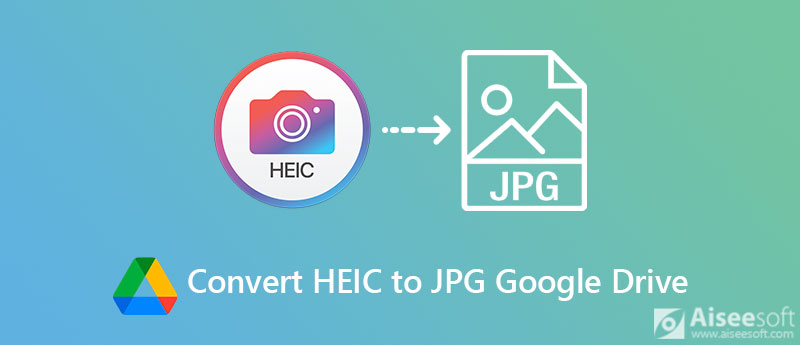
由于 Google Drive 只是一个云存储,它不提供任何允许您转换文件格式的选项。 但是,内置的图像另存为功能可以将 HEIC 从 Google Drive 转换为 JPG。 这种方式仅适用于网络版本,而不适用于 Google Drive 应用程序。
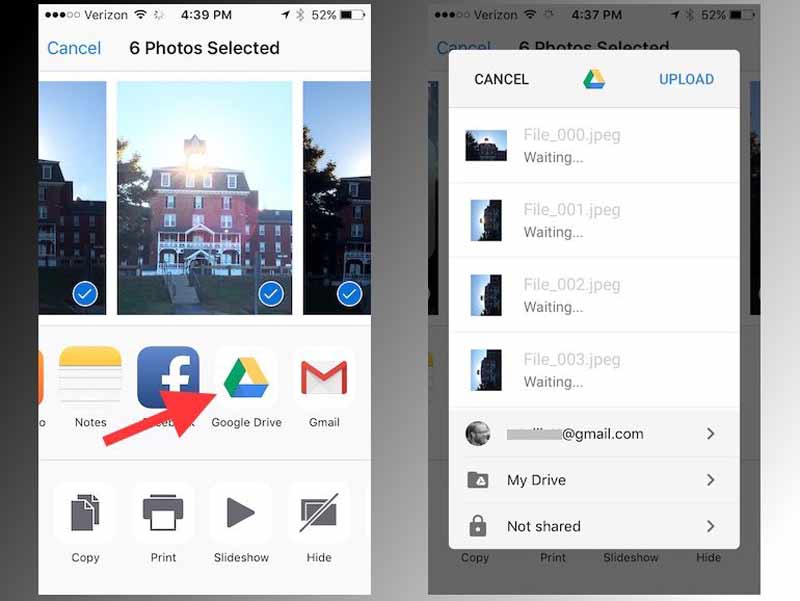
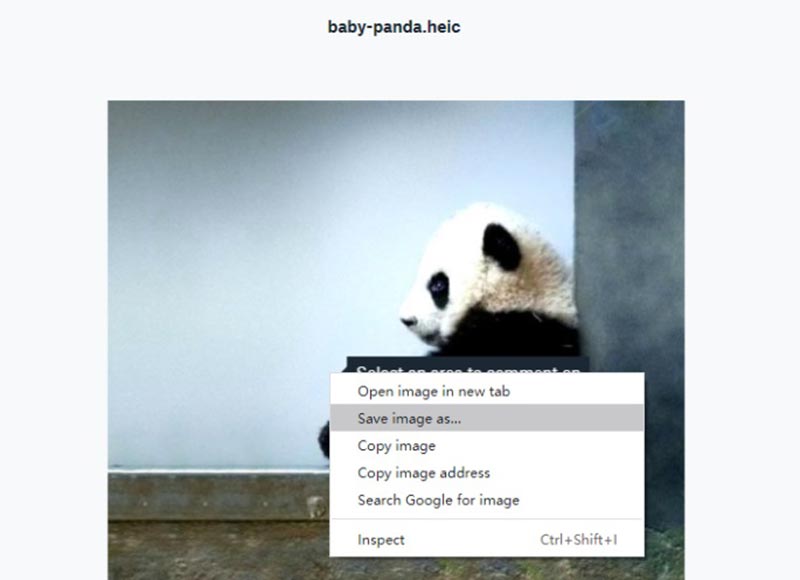
备注:您必须以全分辨率打开 HEIC 图像; 否则,Google Drive 将保存缩略图。 这比原始照片小得多。
Google Drive 可以在网络浏览器中将 HEIC 转换为 JPG,但它只是更改文件扩展名。 使用 JPG 图像时会遇到错误。 此外,它每次只能处理一张图像。 如果你有很多 HEIC 图像,这很不方便。 幸运的是,您可以学习 Google Drive 的两种替代方法来将 HEIC 转换为 JPG。
如果您有合适的软件,将 HEIC 转换为 JPG 并不是一件难事,例如 Aiseesoft HEIC转换器. 它是 Google Drive 的强大替代品,可以批量将 HEIC 转换为 JPG。 此外,它可以离线工作,不需要任何互联网连接。

资料下载
Aiseesoft HEIC 转换器 – Google Drive 的最佳替代品
100% 安全。无广告。
100% 安全。无广告。
如何在 PC 上将 HEIC 批量转换为 JPG



有时,安装桌面软件并不方便。 Aiseesoft免费在线HEIC转换器 是 Google Drive 的在线替代品,用于将 HEIC 转换为 JPG。 与其他网络应用程序不同,它不需要付款或注册。 它每天最多可以处理 10 张 HEIC 图像。


Google Drive 可以将 HEIC 转换为 PNG 吗?
不可以,Google 云端硬盘无法将 HEIC 转换为 PNG 或提供相关功能。 如果你想 将 HEIC 图像更改为 PNG 格式,您将需要一个合适的图像转换器。 在 Windows 10 上,MS Paint 能够将 HEIC 转换为 PNG。
如何在 Google Drive 中管理 HEIC?
Google 相册是 Google Drive 的照片存储。 您可以将照片上传到移动设备或计算机上的云服务。 谷歌已将人工智能技术引入谷歌相册。 转到搜索栏,您可以按人物、类别、地图或主题管理您的照片。
Photoshop 可以打开 HEIC 文件吗?
默认情况下,Photoshop 无法直接打开 HEIC 图像。 一种可行的解决方案是将 HEIC 转换为 JPG 或 PNG,然后在 Photoshop 中编辑照片。 要了解更多解决方案,您可以阅读如何 打开和查看 HEIC 文件.
结论
现在,你应该明白如果 Google Drive 可以将 HEIC 转换为 JPG. 简而言之,Google 云端硬盘无法重新编码您的 iPhone 照片。 图片另存为功能只能更改文件扩展名。 从 Google Drive 下载的图片也可能无法访问。 此外,Google Drive 每次只能处理一张图片。 因此,我们推荐替代解决方案。 例如,Aiseesoft HEIC Converter 可以将 HEIC 批量转换为 JPG。 更多问题? 请在本贴下方留言,我们会尽快回复。
Heic转换器
什么是HEIC HEIC Viewer 打开和查看 HEIC 文件 在 Android 上打开 HEIC 图像 HEIC 与 JPEG HEIC 到 PNG 转换器 HEIC到JPEG在线转换器 最佳免费 Heic 转换器 iMazing HEIC Converter评估 Apowersoft HEIC Converter评估 将HEIC转换为PDF 将HEIC转换为PNG 在 iPhone 上将 HEIC 转换为 JPG 使用 Google Drive 将 HEIC 转换为 JPG 在线将HEIC转换为JPG 将HEIC转换为JPG
Aiseesoft HEIC Converter是在Windows / Mac上将iPhone / iPad / iPod照片从HEIC转换为JPG / PNG的专业软件,而不会降低图像质量。
100% 安全。无广告。
100% 安全。无广告。